Не знаешь какой хостинг выбрать ?
PICKUPHOST Эксперты готовы помочь
Совершенно бесплатно!
Мы свяжемся с Вами в ближайшее время.

Ранее в нашем блоге мы уже писали о том, что же такое MODX и какой хостинг он требует. Продолжая тему установки CMS на хостинг, предлагаем вашему вниманию очередной How-To по установке MODX на хостинг.
Перед началом установки обязательно убедитесь, что у вас установлено все необходимое программное обеспечение нужных версий, расширения, библиотеки. Требования можно уточнить на официальном сайте modx.com.
Скачать дистрибутив MODX можно с официального сайта modx.com или со страницы русскоязычного сообщества modx.ru. Так вы получите гарантированно самую актуальную версию и в пакете установки точно не будет вредоносного программного обеспечения (такое может произойти, если вы скачиваете дистрибутив с какого-либо постороннего ресурса).
Базу данных нужно создать в панели управления хостингом, там есть для этих целей соответствующие инструменты. Для веб-сайта на MODX желательно применять СУБД MySQL (хотя, возможно и MS SQL Server). Укажите имя БД, ее кодировку UTF8 и создайте одного пользователя (задайте его имя и пароль). Он должен обладать всеми правами на БД (all priveleges). Запомните или запишите эти данные, они вам понадобятся на последующих этапах.
Сперва вам необходимо найти качественный хостинг для MODX. Скачав MODX на свой компьютер, загрузите полностью весь архив (в формате *.zip) на сервер через панель управления хостингом. Это можно выполнить также через ftp. Будьте внимательны, если вы используете ftp для того, чтобы выгрузить на сервер не запакованные в архив файлы, они могут быть повреждены или потеряны в процессе передачи. Лучше всего, если есть такая возможность, загружайте целиком весь архив.
Когда архив окажется на сервере, распакуйте его в отдельную папку, используя функцию разархивирования вашей панели управления или через файловый менеджер сервера.
Скопируйте или переместите все только что распакованные файлы MODX в директорию, в которую вы собираетесь установить MODX. Вы сможете удалить распакованную папку и все ее содержимое так же, как и .zip файл после того, как установка будет завершена.
Вы можете установить MODX в произвольную директорию, куда посчитаете нужным, но обычно рекомендуется устанавливать в корневую (директорию с названием, совпадающим с доменным именем сайта, например, mysite.com).
Если вы инсталлируете CMS MODX на уже существующий веб-ресурс, который работает на другой CMS, вам необходимо использовать подкаталоги (ведь сайт должен оставаться доступным и работоспособным все время). Затем вы сможете перезаписать все в корневой каталог, когда технические работы будут завершены.
Начните процесс установки, для этого загрузите свой браузер и запустите скрипт установки, введя в адресную строку адрес mysite.com/setup.
Если все в порядке, то здесь у вас появится первое окно установки – окно для выбора языка. Выберите из выпадающего списка тот, который вам удобнее и нажмите кнопку Select.
Теперь перед вами появится окно с приветствием уже на выбранном языке, в нем просто нажмите кнопку Далее.
После этого перед вами появится окно с выбором некоторых опций установки.
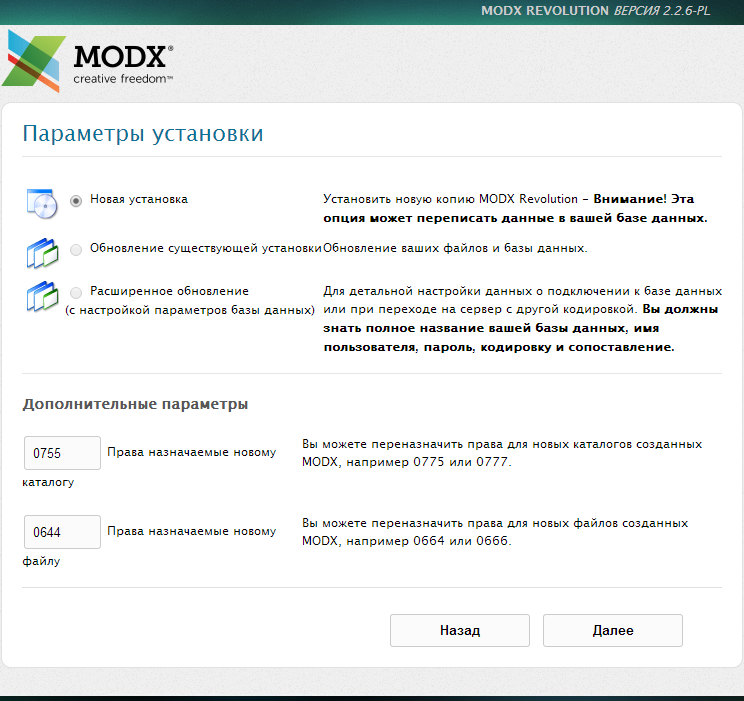
Нужно будет выбрать, новая ли это установка или обновление предыдущей. Отмечаем первый пункт «Новая установка». Если необходимо скорректировать права доступа к файлам вашего сервера, можно сделать это в полях, которые находятся на этой же странице ниже. В большинстве случаев подойдут те данные, которые заданы в них по умолчанию. Нажмите «Далее», когда закончите с этим этапом.
Перед вами появится форма, в которую вам необходимо внести сведения о базе данных.
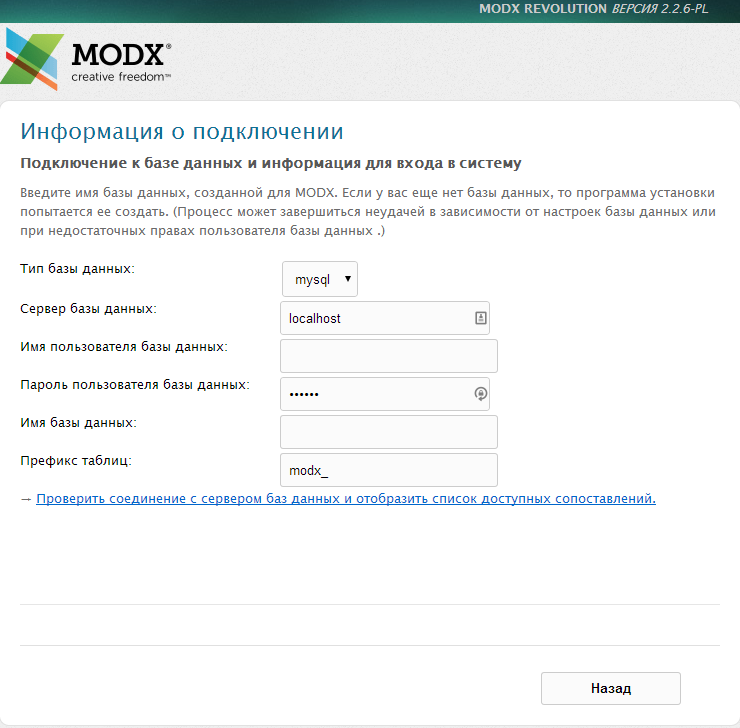
После того, как заполните все эти поля, нажмите на гиперссылку «Проверить соединение с сервером баз данных и отобразить список доступных сопоставлений», расположенную здесь же в окне чуть ниже. В том случае, если возникнут какие-либо ошибки, они будут перечислены внизу под ссылкой. При появлении ошибок в первую очередь проверьте, верно ли вы указали имя и пароль пользователя базы данных, а также хватает ли этому пользователю прав доступа к базе.
Если все окажется в порядке, то всплывет еще одна форма – для выбора кодировки и сопоставления в базе данных. Для большинства пользователей вы можете оставить те значения, которые указаны по умолчанию. Если же вам придется изменить их, убедитесь, что сопоставление соответствует кодировке. Теперь нажмите на ссылку «Создание и испытание выборки из базы данных».
После успешной проверки наступит очередь создать администратора сайта. Потребуется ввести некоторые учетные данные, чтобы создать аккаунт главного администратора, обладающего всеми правами.
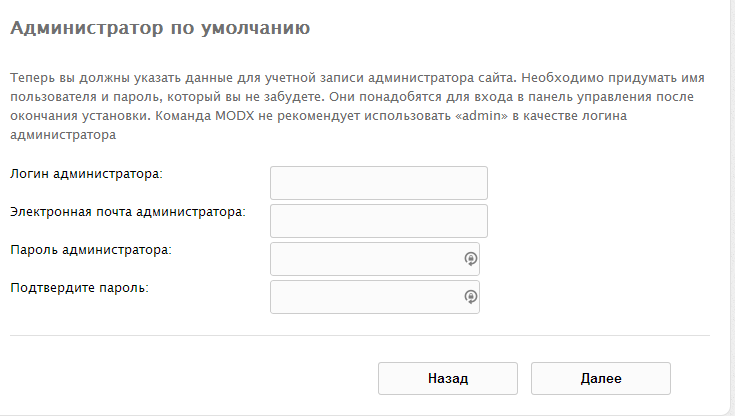
Позже вам необходимы будут эти учетные данные для того, чтобы заходить в панель управления сайтом, когда установка будет закончена.
Нажмите кнопку «Далее».
Дальше MODX проведет еще несколько проверок ради того, чтобы удостовериться в готовности к установке. В случае, если некоторые из них будут провалены, вам необходимо будет еще раз проверить, все ли требования к серверу соблюдены и доступны ли для записи все необходимые директории (в их число входят “/core/packages”, “/core/cache”, “/core/import”, “/core/export”). Если вы не можете найти и установить причину ошибки самостоятельно, обратитесь на один из форумов пользователей MODX за помощью.
После того, как все проверки будут пройдены успешно, нажмите кнопку «Установить».
Установка MODX займет несколько минут. MODX уведомит вас, если в процессе возникнут какие-то ошибки и предложит попробовать процесс переустановки, чтобы устранить их.
Когда установка будет успешно закончена, вы получите сообщение об этом.
Нажмите кнопку «Далее» и в новом окне вам будет предложена последняя опция – автоматически удалить установочные файлы с сервера. Это делается из соображений безопасности, чтобы никто другой не смог установить копию вашего сайта. Поставьте галочку, чтобы система удалила их.
Заходим в панель управления сайтом. Из этого же окна, нажав «Войти», вы можете сразу открыть окно входа в администраторскую панель сайта. Введите там логин и пароль администратора, который вы задали в процессе установки – и можно приступать к работе над сайтом.
Поэтапность установки MODX системы на хостинг поможет вам установить эту CMS быстро и без лишних забот. А в рейтинге Pickuphost вы сможете прочитать обзоры и отзывы о разных хостинговых компаниях!
 Читайте также другие статьи:
Читайте также другие статьи: